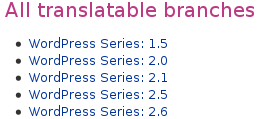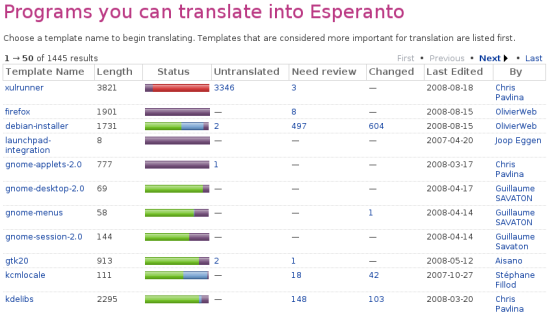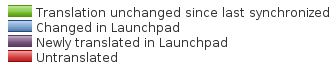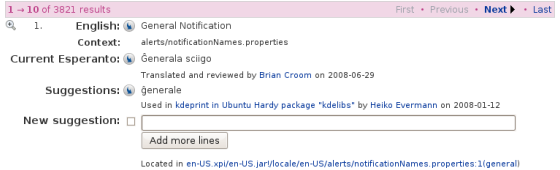|
Size: 2515
Comment:
|
← Revision 19 as of 2009-10-25 08:10:25 ⇥
Size: 9040
Comment:
|
| Deletions are marked like this. | Additions are marked like this. |
| Line 1: | Line 1: |
| '''DRAFT: this page is a work in progress. Please [[Feedback|seek further help]] or check the [[TitleIndex|wiki index]] for a complete page on this topic.''' | #language ko ## page was renamed from KO/Translations/StartingToTranslate ~-[[ko/FrontPage|런치패드 도움말]] > [[ko/Translations|번역]] > 번역 시작하기 -~ |
| Line 5: | Line 8: |
| = Overview = | = 소개 = |
| Line 7: | Line 10: |
| You can use Launchpad to help translate free software, both directly as upstream projects and also as packages in distributions such as Ubuntu. | 런치패드를 이용하여 업스트림 프로젝트(예:[[https://translations.launchpad.net/limewire|Limewire]])와 배포판 관련 패키지(예: [[https://translations.launchpad.net/ubuntu|Ubuntu]])를 모두 번역할 수 있습니다. |
| Line 9: | Line 12: |
| Which you choose | 번역에 참여하기로 결정하셨으면 다음 사항을 유의하여 주시기 바랍니다. |
| Line 11: | Line 14: |
| * 업스트림 프로젝트를 중심으로 번역을 할 것인가, 아니면 배포판 관련 패키지들을 번역할 것인가? * 번역하려는 문자열이 어디에 사용되는지, 어떤 기능과 관련있는지 알 정도로 해당 프로그램에 대해 충분히 이해하고 있는가? * 표준 번역 가이드를 숙지하고 있는가? 번역하려는 프로젝트의 번역 과정과 표준 가이드를 확인하려면, 해당 번역을 관리하고 있는 번역팀에 문의하는 것이 좋습니다. 대부분의 프로젝트는 번역 품질 관리를 책임지는 번역 그룹을 운영하고 있으며, 각 번역 그룹은 각 언어에 해당하는 팀을 운영하고 있습니다. |
|
| Line 12: | Line 20: |
| Use the first two paragraphs to summarise all the important points about this article. | '''주의:''' 번역을 하기 위해 팀에 가입할 필요는 없습니다. 번역팀은 번역 리뷰 활동에 중심을 둡니다. |
| Line 14: | Line 22: |
| Tell the reader if this is the information they need as soon as possible. | 다음 과정을 통해 번역팀에 대해 확인합니다. 1. 번역 그룹이 속해있는 프로젝트를 확인합니다. 2. 프로젝트의 번역 안내 페이지를 방문합니다. 예) https://translations.launchpad.net/silva 3. 번역 그룹의 안내 페이지를 방문하여 팀 목록을 확인합니다. |
| Line 16: | Line 28: |
| = Instructional text = | 번역팀에 문의하면, 표준 번역 가이드와 메일링 리스트나 IRC와 같은 연락 수단에 대해 안내를 해 줄 것입니다. |
| Line 18: | Line 30: |
| Where appropriate, use step by step instructions: | == 번역물 저작권 == |
| Line 20: | Line 32: |
| '''Step 1:''' Give concise and unambiguous instructions. | 런치패드 이용 약관에 있는대로 런치패드의 모든 번역물은 BSD 라이센스를 따르게 됩니다. BSD 라이센스는 대부분의 오픈 소스 라이센스와 호환되므로 다른 프로젝트에서 손쉽게 사용할 수 있습니다. 이에 대한 더 자세한 사항은 [[ko/Translations/LicensingFAQ|translations licensing FAQ]]을 참조하십시오. == 배포판 패키지를 번역하는 경우 == |
| Line 22: | Line 36: |
| '''Step 2:''' Try not to state the obvious, unless you're writing for a novice user. | 우분투과 일부 운영체제(배포판)는 런치패드를 이용하여 해당 운영체제에서 사용되는 프로그램 번역을 하고 있습니다. 이러한 배포판들은 업스트림 프로젝트에서 번역물을 가져와 각 시스템과 사용자에 맞게 수정하여 사용합니다. |
| Line 24: | Line 38: |
| {i} '''Note:''' Highlight important information with a note. | 이러한 규칙, 표준, 특정 패키지 번역의 복잡성 등을 이해하고, 배포판 번역과 업스트림 번역이 다른 이유를 '''정확히''' 확인하고, 배포판 패키지를 번역하시기 바랍니다. |
| Line 26: | Line 40: |
| '''Step 3:''' Use a well cropped screen shot if it will help orient the reader. Don't let the screen shot replace instructional text: not everyone can see your screen shot. Don't worry about borders or annotation for small, cropped screen shots such as this. | 번역하려는 프로그램을 두 가지 방법(업스트림 프로젝트나 런치패드 내의 배포판 패키지) 모두를 사용하여 번역할 수 있는 경우, 업스트림 프로젝트와 우분투 번역팀에 문의하여 도움이 필요한 곳을 확인하는 것이 좋습니다. |
| Line 28: | Line 42: |
| {{attachment:screen-shot.png}} | 우분투 패키지 번역의 경우 우분투 사용자 모임의 [[https://wiki.ubuntu.com/TranslatingUbuntu|guide to translating Ubuntu]] 페이지를 참조하십시오. |
| Line 30: | Line 44: |
| {i} '''Warning:''' If you're about to tell the reader to delete or otherwise change something that would be hard to restore, warn them. | = 어디서부터 시작해야 하나? = |
| Line 32: | Line 46: |
| ||<tablestyle="float: right; font-size: 0.8em; width:30%; background:#F1F1ED; margin: 0 0 1em 1em;" style="padding:0.5em;">{{attachment:translatable-series.png}}|| ||<style="text-align: center;">'''워드프레스의 번역 가능한 버전들'''|| |
|
| Line 33: | Line 49: |
| == Full screen shots == | 번역을 하려는 프로그램의 번역팀에 문의하여 번역 안내서 등을 숙지했다면, 바로 번역을 시작할 수 있습니다. 대부분의 경우 특별한 프로그램이나 권한이 필요하지 않습니다. [[ko/YourAccount|런치패드 계정]], 웹브라우저, 그리고 번역 기술만 있으면 됩니다. |
| Line 35: | Line 51: |
| ||<tablestyle="float:right; font-size: 0.8em; width:30%; background:#F1F1ED; margin: 0 0 1em 1em;" style="padding:0.5em;">{{attachment:proj-announce.png}}|| ||<style="text-align: center;">'''Describe the screen shot here'''|| |
번역을 시작하기 전에 [[https://launchpad.net/people/+me/+editlanguages|어느 언어로 번역할 것인지]]를 설정해야 합니다. 그 다음에 |
| Line 38: | Line 53: |
| Some screen shots will be better placed to the right of your text. As they're not placed directly below the text that they support, use a border and short description. | * '''업스트림 프로젝트:''' which line of development to translate; usually it'll be whichever is selected by default when you visit the project's translations overview page but check with the project(번역 필요) * '''우분투와 같은 배포판:''' 번역할 패키지를 선택합니다. 런치패드는 배포판 패키지 중 가장 도움이 필요한 패키지 목록을 보여주기 때문에, 작업할 패키지를 손쉽게 선택할 수 있습니다. |
| Line 40: | Line 58: |
| Lorem ipsum dolor sit amet, consectetuer adipiscing elit. Aliquam sagittis. Aliquam eros dui, scelerisque id, consequat in, accumsan vitae, pede. Suspendisse neque ligula, scelerisque ac, mattis ut, aliquam quis, odio. | ||<tablestyle="font-size: 0.8em; width:30%; background:#F1F1ED; margin: 1em 1em 0 0;" style="padding:0.5em;">{{attachment:ubuntu-packages.png}}|| ||<style="text-align: center;">'''우분투 패키지의 에스파냐어 번역 진행도'''|| |
| Line 42: | Line 61: |
| Proin nunc nisi, fringilla ac, congue ac, luctus eu, lacus. Maecenas ac purus. Cras felis metus, ultricies non, euismod ac, accumsan eleifend, leo. Quisque imperdiet tempus tellus. | 빨간색은 미번역 문자열의 비율을 나타내며, 녹색, 자주, 파란색은 모두 번역된 문자열의 비율을 나타냅니다. 런치패드는 다양한 색상을 이용하여 번역물이 언제 어디서 생성되었는지 표시합니다. |
| Line 44: | Line 63: |
| Ut euismod, diam nec adipiscing interdum, tortor orci fringilla nisi, vel blandit erat magna at nisi. Fusce hendrerit odio non metus. Mauris nisl massa, dapibus id, feugiat quis, blandit a, quam. Integer tincidunt feugiat nunc. Curabitur iaculis egestas elit. Nam imperdiet suscipit odio. | ||<tablestyle="font-size: 0.8em; width:30%; background:#F1F1ED; margin: 1em 1em 0 0;" style="padding:0.5em;">{{attachment:progress-bar-key.png}}|| ||<style="text-align: center;">'''번역 진행률 표시 설명'''|| == 번역 처음 시작하기 == 번역하려는 패키지나 프로젝트 언어를 선택하면 각 문자열마다 영어 원문이 표시된 페이지가 나옵니다. 다음은 [[https://translations.launchpad.net/ubuntu/hardy/+source/xulrunner-1.9/+pots/xulrunner/eo/+translate|우분투 ''xulrunner'' 패키지의 에스파냐어 번역]]입니다. ||<tablestyle="font-size: 0.8em; width:30%; background:#F1F1ED; margin: 1em 1em 0 0;" style="padding:0.5em;">{{attachment:translation.png}}|| ||<style="text-align: center;">'''번역하기'''|| 위 스크린샷을 보면 다음과 같은 내용이 있습니다. * 영어 원문 문자열 * 문자열 전후 관계에 대한 메모 : 이를 참조하면 좀더 정확한 번역을 할 수 있습니다. * 현재 번역 * 자동 제안 : 수백만개의 번역된 문자열이 담긴 데이터베이스에서 이전에 번역된 문자열 중 하나를 제안합니다. * 필요한 경우 새로운(또는 대체) 번역을 할 수 있는 텍스트 상자 * 문자열이 포함된 파일에 관한 정보 번역이 필요하거나 수정되어야 할 문자열을 발견하여 수정합니다. == 특수문자 처리에 관한 사항 == 대부분의 경우 바로 대상 언어로 번역을 할 수 있습니다. 하지만 간혹 특수 문자와 문자 순서에 대해 유의해야 하는 경우가 있습니다. 이는 보통 변수, 서식, 키보드 단축키 등입니다. 특수 문자에 따라 번역에서의 처리 방법이 달라집니다. * '''서식:''' 문자열에서 서식 문자로 사용된 ```<strong>```과 같은 HTML 태그. 태그를 그대로 복사한 뒤, 닫음 태그에 유의하며 적절한 위치에 붙여넣습니다. XML 태그 역시 같은 방법으로 처리합니다. * '''데이터 자리 지정자 및 변수:''' 많은 프로그래밍 언어에서 ```%s```, ```%d```와 같은 자리 지정자를 이용해 데이터를 삽입할 수 있습니다. 또는 ```%(variablename)s```, ```$name```, ```${name}``` 등과 같은 복잡한 변수를 사용할 수도 있습니다. 이러한 변수나 자리 지정자를 복사하여 대상 언어의 적절한 위치에 붙여넣습니다. 이에 대해 확신이 서지 않으면 다른 번역자에게 문의하십시오. * '''키보드 단축키:''' 키보드 단축키로 사용되는 문자열은 개발 언어나 프레임워크에 따라 다릅니다. 자주 사용되는 것은 단어의 시작이나 중간에 밑줄(```Save _As```)이나 엔퍼센드(```Print previe&w```)를 삽입하는 방법입니다. 이럴 경우 해당 기호 다음의 문자는 키보드 단축키임을 의미합니다. 각 기능에 고유한 단축키가 할당되었는지 확인해야 하며, 번역을 시작하기 전에 소프트웨어를 사용해보거나 단축키 목록을 확인하는 것이 좋습니다. 한국어 번역의 경우 번역문 뒤에 괄호()와 함께 단축키를 적어주며 대문자를 사용합니다. 예) ```다른 이름으로 저장(_A)```, (```인쇄 미리 보기(&W)```) 특수 문자 처리에 대해 궁금한 점은 해당 번역 팀에 문의하십시오. = 다음 단계 = [[ko/Translations/Guide|일반 번역 지침]]를 확인하고, 지역화 팀을 구성하는 방법에 대해 알아보십시오. ||<tablestyle="width: 100%;"> ~-[[ko/Translations|< 번역 소개]] -~ ||<style="text-align: right;"> ~- [[ko/Translations/Guide|일반 번역 지침 >]] -~ || |
소개
런치패드를 이용하여 업스트림 프로젝트(예:Limewire)와 배포판 관련 패키지(예: Ubuntu)를 모두 번역할 수 있습니다.
번역에 참여하기로 결정하셨으면 다음 사항을 유의하여 주시기 바랍니다.
- 업스트림 프로젝트를 중심으로 번역을 할 것인가, 아니면 배포판 관련 패키지들을 번역할 것인가?
- 번역하려는 문자열이 어디에 사용되는지, 어떤 기능과 관련있는지 알 정도로 해당 프로그램에 대해 충분히 이해하고 있는가?
- 표준 번역 가이드를 숙지하고 있는가?
번역하려는 프로젝트의 번역 과정과 표준 가이드를 확인하려면, 해당 번역을 관리하고 있는 번역팀에 문의하는 것이 좋습니다. 대부분의 프로젝트는 번역 품질 관리를 책임지는 번역 그룹을 운영하고 있으며, 각 번역 그룹은 각 언어에 해당하는 팀을 운영하고 있습니다.
주의: 번역을 하기 위해 팀에 가입할 필요는 없습니다. 번역팀은 번역 리뷰 활동에 중심을 둡니다.
다음 과정을 통해 번역팀에 대해 확인합니다.
- 번역 그룹이 속해있는 프로젝트를 확인합니다.
프로젝트의 번역 안내 페이지를 방문합니다. 예) https://translations.launchpad.net/silva
- 번역 그룹의 안내 페이지를 방문하여 팀 목록을 확인합니다.
번역팀에 문의하면, 표준 번역 가이드와 메일링 리스트나 IRC와 같은 연락 수단에 대해 안내를 해 줄 것입니다.
번역물 저작권
런치패드 이용 약관에 있는대로 런치패드의 모든 번역물은 BSD 라이센스를 따르게 됩니다. BSD 라이센스는 대부분의 오픈 소스 라이센스와 호환되므로 다른 프로젝트에서 손쉽게 사용할 수 있습니다. 이에 대한 더 자세한 사항은 translations licensing FAQ을 참조하십시오.
배포판 패키지를 번역하는 경우
우분투과 일부 운영체제(배포판)는 런치패드를 이용하여 해당 운영체제에서 사용되는 프로그램 번역을 하고 있습니다. 이러한 배포판들은 업스트림 프로젝트에서 번역물을 가져와 각 시스템과 사용자에 맞게 수정하여 사용합니다.
이러한 규칙, 표준, 특정 패키지 번역의 복잡성 등을 이해하고, 배포판 번역과 업스트림 번역이 다른 이유를 정확히 확인하고, 배포판 패키지를 번역하시기 바랍니다.
번역하려는 프로그램을 두 가지 방법(업스트림 프로젝트나 런치패드 내의 배포판 패키지) 모두를 사용하여 번역할 수 있는 경우, 업스트림 프로젝트와 우분투 번역팀에 문의하여 도움이 필요한 곳을 확인하는 것이 좋습니다.
우분투 패키지 번역의 경우 우분투 사용자 모임의 guide to translating Ubuntu 페이지를 참조하십시오.
어디서부터 시작해야 하나?
|
워드프레스의 번역 가능한 버전들 |
번역을 하려는 프로그램의 번역팀에 문의하여 번역 안내서 등을 숙지했다면, 바로 번역을 시작할 수 있습니다. 대부분의 경우 특별한 프로그램이나 권한이 필요하지 않습니다. 런치패드 계정, 웹브라우저, 그리고 번역 기술만 있으면 됩니다.
번역을 시작하기 전에 어느 언어로 번역할 것인지를 설정해야 합니다. 그 다음에
업스트림 프로젝트: which line of development to translate; usually it'll be whichever is selected by default when you visit the project's translations overview page but check with the project(번역 필요)
우분투와 같은 배포판: 번역할 패키지를 선택합니다.
런치패드는 배포판 패키지 중 가장 도움이 필요한 패키지 목록을 보여주기 때문에, 작업할 패키지를 손쉽게 선택할 수 있습니다.
|
우분투 패키지의 에스파냐어 번역 진행도 |
빨간색은 미번역 문자열의 비율을 나타내며, 녹색, 자주, 파란색은 모두 번역된 문자열의 비율을 나타냅니다. 런치패드는 다양한 색상을 이용하여 번역물이 언제 어디서 생성되었는지 표시합니다.
|
번역 진행률 표시 설명 |
번역 처음 시작하기
번역하려는 패키지나 프로젝트 언어를 선택하면 각 문자열마다 영어 원문이 표시된 페이지가 나옵니다. 다음은 우분투 ''xulrunner'' 패키지의 에스파냐어 번역입니다.
|
번역하기 |
위 스크린샷을 보면 다음과 같은 내용이 있습니다.
- 영어 원문 문자열
- 문자열 전후 관계에 대한 메모 : 이를 참조하면 좀더 정확한 번역을 할 수 있습니다.
- 현재 번역
- 자동 제안 : 수백만개의 번역된 문자열이 담긴 데이터베이스에서 이전에 번역된 문자열 중 하나를 제안합니다.
- 필요한 경우 새로운(또는 대체) 번역을 할 수 있는 텍스트 상자
- 문자열이 포함된 파일에 관한 정보
번역이 필요하거나 수정되어야 할 문자열을 발견하여 수정합니다.
특수문자 처리에 관한 사항
대부분의 경우 바로 대상 언어로 번역을 할 수 있습니다. 하지만 간혹 특수 문자와 문자 순서에 대해 유의해야 하는 경우가 있습니다. 이는 보통 변수, 서식, 키보드 단축키 등입니다.
특수 문자에 따라 번역에서의 처리 방법이 달라집니다.
서식: 문자열에서 서식 문자로 사용된 <strong>과 같은 HTML 태그. 태그를 그대로 복사한 뒤, 닫음 태그에 유의하며 적절한 위치에 붙여넣습니다. XML 태그 역시 같은 방법으로 처리합니다.
데이터 자리 지정자 및 변수: 많은 프로그래밍 언어에서 %s, %d와 같은 자리 지정자를 이용해 데이터를 삽입할 수 있습니다. 또는 %(variablename)s, $name, ${name} 등과 같은 복잡한 변수를 사용할 수도 있습니다. 이러한 변수나 자리 지정자를 복사하여 대상 언어의 적절한 위치에 붙여넣습니다. 이에 대해 확신이 서지 않으면 다른 번역자에게 문의하십시오.
키보드 단축키: 키보드 단축키로 사용되는 문자열은 개발 언어나 프레임워크에 따라 다릅니다. 자주 사용되는 것은 단어의 시작이나 중간에 밑줄(Save _As)이나 엔퍼센드(Print previe&w)를 삽입하는 방법입니다. 이럴 경우 해당 기호 다음의 문자는 키보드 단축키임을 의미합니다. 각 기능에 고유한 단축키가 할당되었는지 확인해야 하며, 번역을 시작하기 전에 소프트웨어를 사용해보거나 단축키 목록을 확인하는 것이 좋습니다. 한국어 번역의 경우 번역문 뒤에 괄호()와 함께 단축키를 적어주며 대문자를 사용합니다. 예) 다른 이름으로 저장(_A), (인쇄 미리 보기(&W))
특수 문자 처리에 대해 궁금한 점은 해당 번역 팀에 문의하십시오.
다음 단계
일반 번역 지침를 확인하고, 지역화 팀을 구성하는 방법에 대해 알아보십시오.
 launchpad help
launchpad help